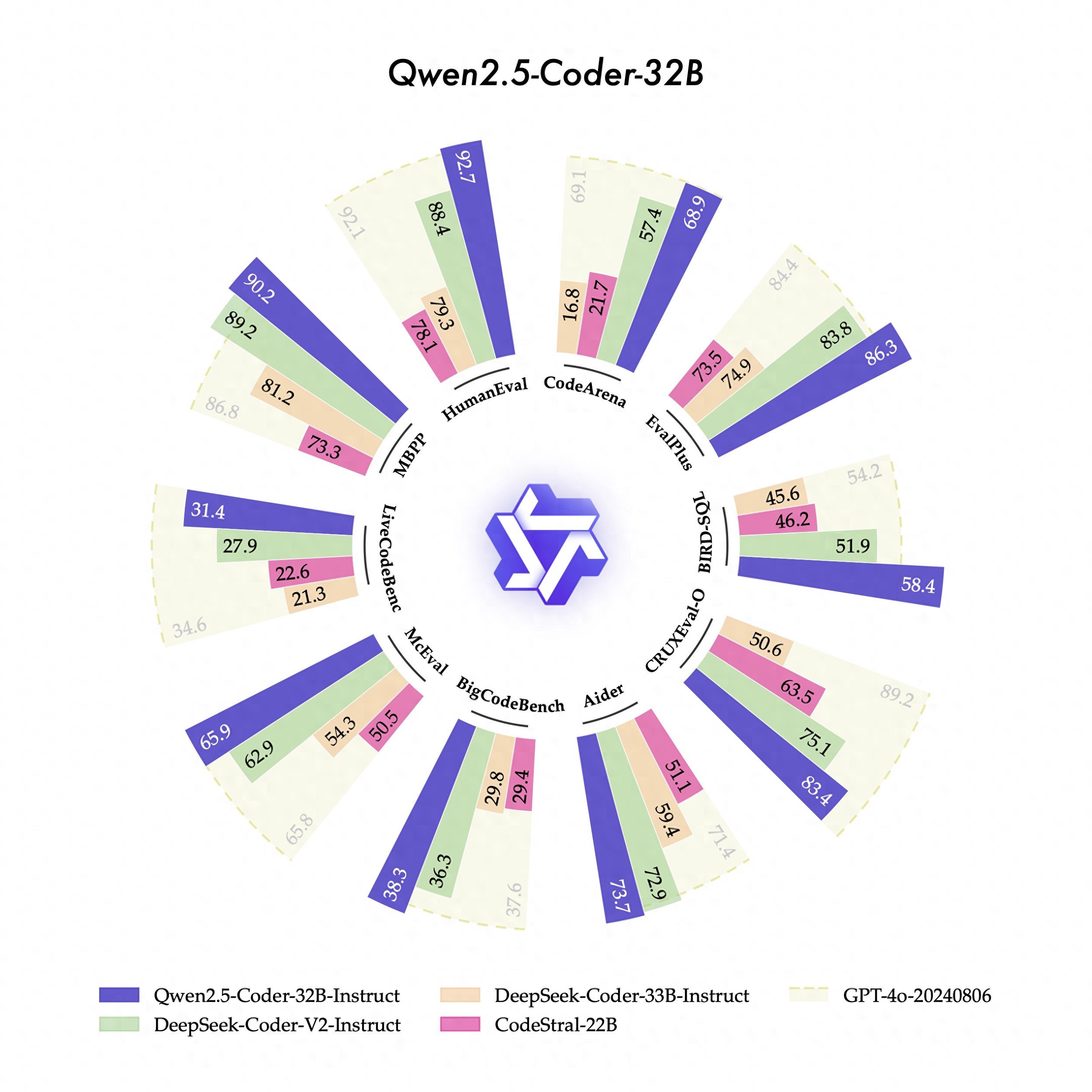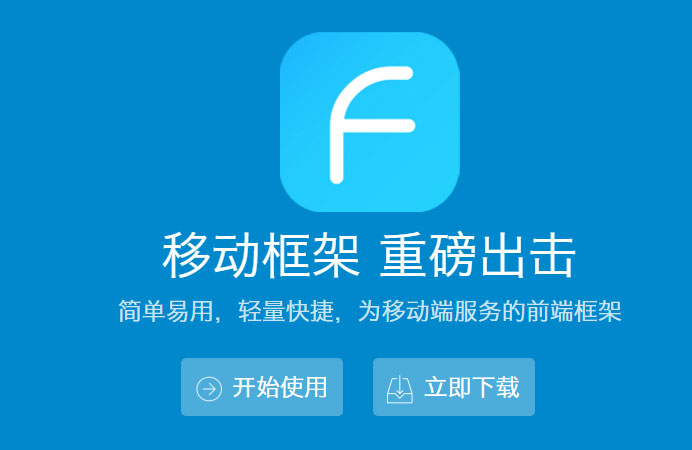工欲善其事,必先利其器 !
对于我们每一位软件工程师来说,都要有自己顺手的IDE开发工具,它就是我们的武器。
一个好用的IDE不仅能提升我们的开发效率,还能让我们保持愉悦的心情,这样才是非常Nice的状态 ^_^
那么,什么是IDE呢 ?目前,前端开发主流的 IDE 有以下5个:IDE名称公司是否免费功能强大度
Visual Studio Code
微软
是
强大(推荐)
Sublime
个人开发者
是(需要注册)
适中
Atom
GitHub
是
适中
WebStorm
JetBrains
否
非常强大
HBuilder
DCloud
是
非常强大
为什么现在不用 Dreamweaver 了 ?
故事得从2017年说起
第一次关注到微软公司的 VSCode ,还是在Vue创始人尤雨溪的社交账号上看到尤大说 "正式转投VSCode了" ,从那时起自己也开始慢慢用起来,确实越用越Nice了。
事实上目前VSCode已经成为了各大厂前端开发人员的首选IDE开发工具了
![图片[1]-2022新版前端开发工具(教程)-JieYingAI捷鹰AI](https://www.jieyingai.com/wp-content/uploads/2024/12/1733422165519_0.png)
![图片[2]-2022新版前端开发工具(教程)-JieYingAI捷鹰AI](https://www.jieyingai.com/wp-content/uploads/2024/12/1733422165519_1.png)
![图片[3]-2022新版前端开发工具(教程)-JieYingAI捷鹰AI](https://www.jieyingai.com/wp-content/uploads/2024/12/1733422165519_2.png)
![图片[4]-2022新版前端开发工具(教程)-JieYingAI捷鹰AI](https://www.jieyingai.com/wp-content/uploads/2024/12/1733422165519_3.png)
Vue创始人尤雨溪社交平台截图
下边我们开始玩转VSCode:
VSCode 下载
在官方网站:
下载最新版本的 VSCode即可
![图片[5]-2022新版前端开发工具(教程)-JieYingAI捷鹰AI](https://www.jieyingai.com/wp-content/uploads/2024/12/1733422165519_5.png)
蓝色按钮会自动识别电脑操作系统,到适合的版本,只需要点击下载即可
window 版 VScode 安装流程1、下载 Vscode 安装文件
![图片[6]-2022新版前端开发工具(教程)-JieYingAI捷鹰AI](https://www.jieyingai.com/wp-content/uploads/2024/12/1733422165519_6.png)
点击上面的下载之后,它会跳转至一个新页面
2、下载完成单击运行,然后我们开始进行安装
![图片[7]-2022新版前端开发工具(教程)-JieYingAI捷鹰AI](https://www.jieyingai.com/wp-content/uploads/2024/12/1733422165519_7.png)
3、选择安装的位置
![图片[8]-2022新版前端开发工具(教程)-JieYingAI捷鹰AI](https://www.jieyingai.com/wp-content/uploads/2024/12/1733422165519_8.png)
4、选择开始菜单文件夹
![图片[9]-2022新版前端开发工具(教程)-JieYingAI捷鹰AI](https://www.jieyingai.com/wp-content/uploads/2024/12/1733422165519_9.png)
5、选择附加任务
![图片[10]-2022新版前端开发工具(教程)-JieYingAI捷鹰AI](https://www.jieyingai.com/wp-content/uploads/2024/12/1733422165519_10.png)
6、准备安装
![图片[11]-2022新版前端开发工具(教程)-JieYingAI捷鹰AI](https://www.jieyingai.com/wp-content/uploads/2024/12/1733422165519_11.png)
![图片[12]-2022新版前端开发工具(教程)-JieYingAI捷鹰AI](https://www.jieyingai.com/wp-content/uploads/2024/12/1733422165519_12.png)
![图片[13]-2022新版前端开发工具(教程)-JieYingAI捷鹰AI](https://www.jieyingai.com/wp-content/uploads/2024/12/1733422165519_13.png)
7、安装完成后,第一次打开VScode
![图片[14]-2022新版前端开发工具(教程)-JieYingAI捷鹰AI](https://www.jieyingai.com/wp-content/uploads/2024/12/1733422165519_14.png)
VSCode常见插件安装
1、简体中文语言包
![图片[15]-2022新版前端开发工具(教程)-JieYingAI捷鹰AI](https://www.jieyingai.com/wp-content/uploads/2024/12/1733422165519_15.png)
![图片[16]-2022新版前端开发工具(教程)-JieYingAI捷鹰AI](https://www.jieyingai.com/wp-content/uploads/2024/12/1733422165519_16.png)
![图片[17]-2022新版前端开发工具(教程)-JieYingAI捷鹰AI](https://www.jieyingai.com/wp-content/uploads/2024/12/1733422165519_17.png)
2、编辑器主题选择、设置
![图片[18]-2022新版前端开发工具(教程)-JieYingAI捷鹰AI](https://www.jieyingai.com/wp-content/uploads/2024/12/1733422165519_18.png)
![图片[19]-2022新版前端开发工具(教程)-JieYingAI捷鹰AI](https://www.jieyingai.com/wp-content/uploads/2024/12/1733422165519_19.png)
![图片[20]-2022新版前端开发工具(教程)-JieYingAI捷鹰AI](https://www.jieyingai.com/wp-content/uploads/2024/12/1733422165519_20.png)
![图片[21]-2022新版前端开发工具(教程)-JieYingAI捷鹰AI](https://www.jieyingai.com/wp-content/uploads/2024/12/1733422165519_21.png)
![图片[22]-2022新版前端开发工具(教程)-JieYingAI捷鹰AI](https://www.jieyingai.com/wp-content/uploads/2024/12/1733422165519_22.png)
3、vscode-icons 显示代码图标
![图片[23]-2022新版前端开发工具(教程)-JieYingAI捷鹰AI](https://www.jieyingai.com/wp-content/uploads/2024/12/1733422165519_23.png)
![图片[24]-2022新版前端开发工具(教程)-JieYingAI捷鹰AI](https://www.jieyingai.com/wp-content/uploads/2024/12/1733422165519_24.png)
![图片[25]-2022新版前端开发工具(教程)-JieYingAI捷鹰AI](https://www.jieyingai.com/wp-content/uploads/2024/12/1733422165519_25.png)
4、open in brower 通过编辑器直接打开默认浏览器
![图片[26]-2022新版前端开发工具(教程)-JieYingAI捷鹰AI](https://www.jieyingai.com/wp-content/uploads/2024/12/1733422165519_26.png)
![图片[27]-2022新版前端开发工具(教程)-JieYingAI捷鹰AI](https://www.jieyingai.com/wp-content/uploads/2024/12/1733422165519_27.png)
5、Live Server 开启本地服务器
![图片[28]-2022新版前端开发工具(教程)-JieYingAI捷鹰AI](https://www.jieyingai.com/wp-content/uploads/2024/12/1733422165519_28.png)
![图片[29]-2022新版前端开发工具(教程)-JieYingAI捷鹰AI](https://www.jieyingai.com/wp-content/uploads/2024/12/1733422165519_29.png)
![图片[30]-2022新版前端开发工具(教程)-JieYingAI捷鹰AI](https://www.jieyingai.com/wp-content/uploads/2024/12/1733422165519_30.png)
6、Auto Rename Tag 自动修改标签对名称
![图片[31]-2022新版前端开发工具(教程)-JieYingAI捷鹰AI](https://www.jieyingai.com/wp-content/uploads/2024/12/1733422165519_31.png)
![图片[32]-2022新版前端开发工具(教程)-JieYingAI捷鹰AI](https://www.jieyingai.com/wp-content/uploads/2024/12/1733422165519_32.png)
7、carbon-now-sh 将代码生成一张图片
![图片[33]-2022新版前端开发工具(教程)-JieYingAI捷鹰AI](https://www.jieyingai.com/wp-content/uploads/2024/12/1733422165519_33.png)
![图片[34]-2022新版前端开发工具(教程)-JieYingAI捷鹰AI](https://www.jieyingai.com/wp-content/uploads/2024/12/1733422165519_34.png)
![图片[35]-2022新版前端开发工具(教程)-JieYingAI捷鹰AI](https://www.jieyingai.com/wp-content/uploads/2024/12/1733422165519_35.png)
8、prettier 格式化代码
![图片[36]-2022新版前端开发工具(教程)-JieYingAI捷鹰AI](https://www.jieyingai.com/wp-content/uploads/2024/12/1733422165519_36.png)
![图片[37]-2022新版前端开发工具(教程)-JieYingAI捷鹰AI](https://www.jieyingai.com/wp-content/uploads/2024/12/1733422165519_37.png)
VSCode 相关设置
1、字体设置
![图片[38]-2022新版前端开发工具(教程)-JieYingAI捷鹰AI](https://www.jieyingai.com/wp-content/uploads/2024/12/1733422165519_38.png)
注:
在 VSCode 中 "控制字体系列" 添加字体名称 (优先级:从左至右)
同时还要在对应的电脑操作系统中安装字体才能生效
下载字体
JetBrains Mono 官方下载地址 :
点击 Download font 下载
![图片[39]-2022新版前端开发工具(教程)-JieYingAI捷鹰AI](https://www.jieyingai.com/wp-content/uploads/2024/12/1733422165519_39.png)
在电脑中安装字体
![图片[40]-2022新版前端开发工具(教程)-JieYingAI捷鹰AI](https://www.jieyingai.com/wp-content/uploads/2024/12/1733422165519_40.png)
在VSCode中启用查看以下字体(非常好看)
![图片[41]-2022新版前端开发工具(教程)-JieYingAI捷鹰AI](https://www.jieyingai.com/wp-content/uploads/2024/12/1733422165519_41.png)
如需下载 Consolas 字体,地址如下:
2、光标设置,平滑插入动画
![图片[42]-2022新版前端开发工具(教程)-JieYingAI捷鹰AI](https://www.jieyingai.com/wp-content/uploads/2024/12/1733422165519_42.png)
3、关闭代码缩略图,不占用新资源
![图片[43]-2022新版前端开发工具(教程)-JieYingAI捷鹰AI](https://www.jieyingai.com/wp-content/uploads/2024/12/1733422165519_43.png)
4、Ctrl + 鼠标滚轮缩放字体大小
![图片[44]-2022新版前端开发工具(教程)-JieYingAI捷鹰AI](https://www.jieyingai.com/wp-content/uploads/2024/12/1733422165519_44.png)
VSCode 快捷键1、Window 版快捷键
移动行:alt + up/down
显示/隐藏左侧目录栏 ctrl + b
复制当前行:shift + alt + up/down
删除当前行:shift + ctrl + k
控制台终端显示与隐藏:ctrl + ~
查找文件/安装vscode插件地址:ctrl + p
代码格式化:shift + alt + f
新建一个窗口:ctrl + shift + n
多行编辑:Ctrl + Alt + up/down
2、Mac 版快捷键
作为优秀的开发者,能熟练的用好快捷键也是非常重要的技能之一
Emmet 语法
![图片[45]-2022新版前端开发工具(教程)-JieYingAI捷鹰AI](https://www.jieyingai.com/wp-content/uploads/2024/12/1733422165519_45.png)
![图片[46]-2022新版前端开发工具(教程)-JieYingAI捷鹰AI](https://www.jieyingai.com/wp-content/uploads/2024/12/1733422165519_46.png)